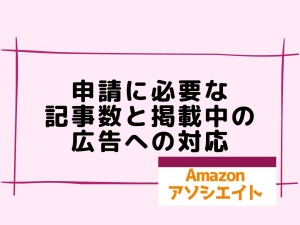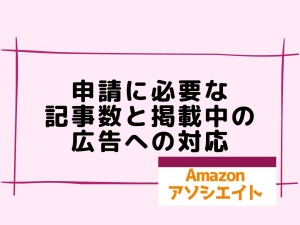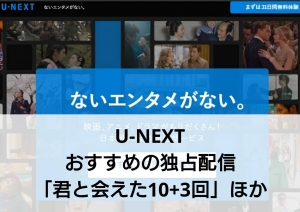なやむ子
なやむ子アドセンスに合格したのはいいのですが、『adx.txtファイル設置』のお知らせ通知が届きます。どうしたらいいですか?サーバーを操作せずに、簡単に設置できる方法を知りたい。
ブログで稼ぐことを目指している人は、ブログを開設したらGoogleアドセンスの審査を受ける人がほとんどです。
審査に通らずに四苦八苦する人もいますが、アドセンス審査に合格してからもいろいろな問題に直面します。
そのうちの1つが、ads.txtファイルの設置です。
「Googleアドセンスの関連コンテンツが解放されたのに広告出ない問題」にも悩まされたこともありましたが、無事に解決しています。


- ads.txtを設置するためにプラグインは必要ない
- ads.txtファイルを簡単設置できるWordPressテーマ『SWELL』
- 『SWELL』でWordPressのカスタマイズからadx.txtを設置する手順
ads.txtを設置するのにプラグインはいらない
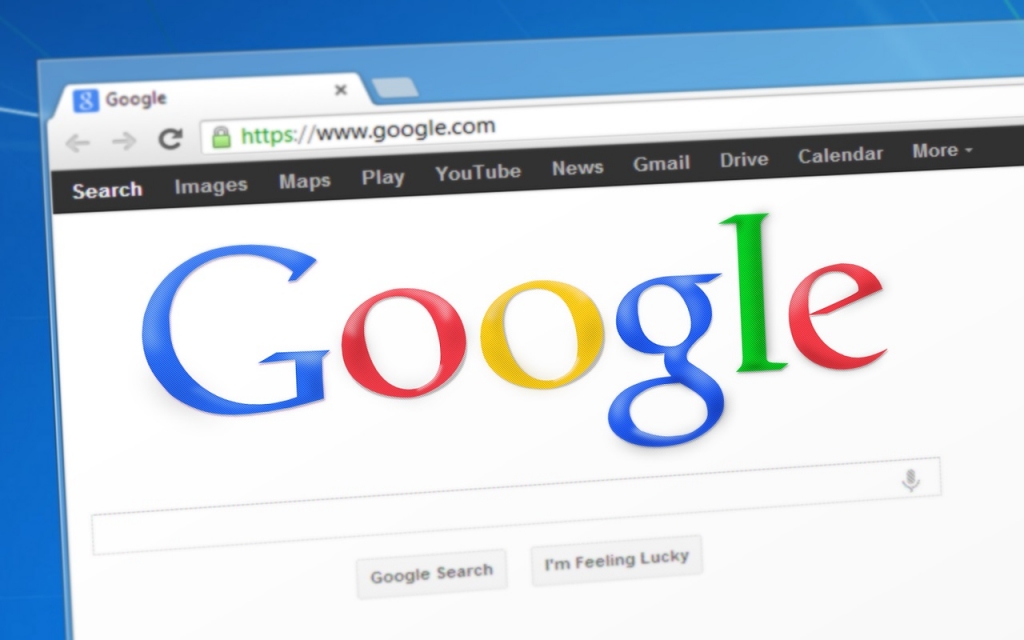
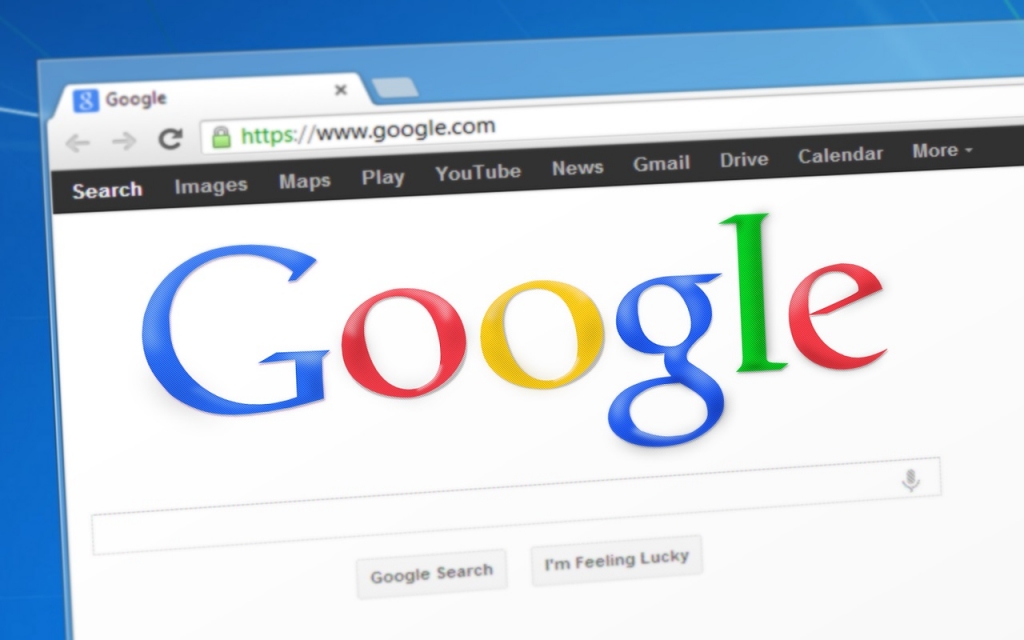
結論から言って、Googleからお知らせされた「ads.txtファイル」を設置するために、プラグインは必要ありません。
プラグインをわざわざインストールしなくても、契約しているレンタルサーバから直接ファイルを追加・設置してあげることができます。
サーバーからads.txtファイルを設置する方法については、【初心者ガイド】ads.txtファイルをさくらインターネットで設置する方法で解説しています。
このやり方でads.txtファイルを設置するメリットとしては、プラグインを入れずにads.txtファイルを設置できるのでブログやサイトが重くならずに済みます。
デメリットは、設置に若干の手間がかかること。
今回はメリットを引き継ぎつつ、そんなデメリットを解消する方法を紹介します。
ads.txtをWordPressにプラグインなしで入れられるテーマ『SWELL』
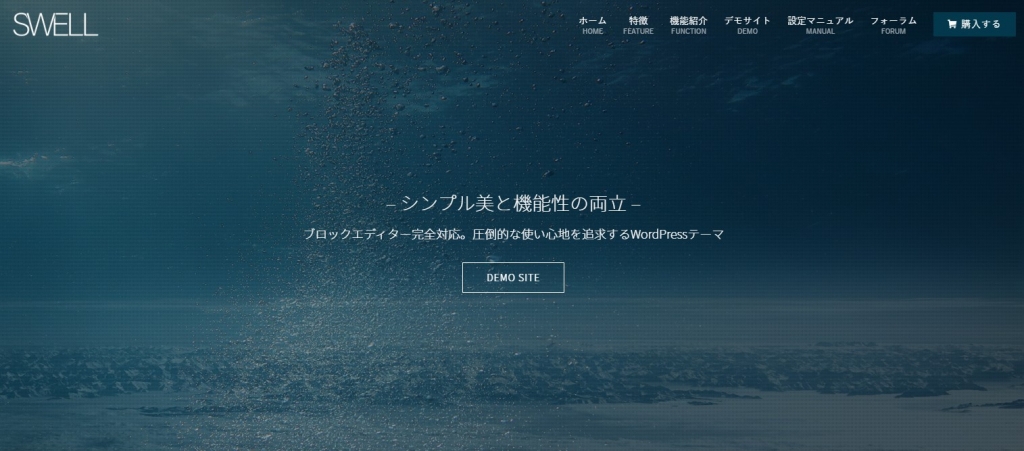
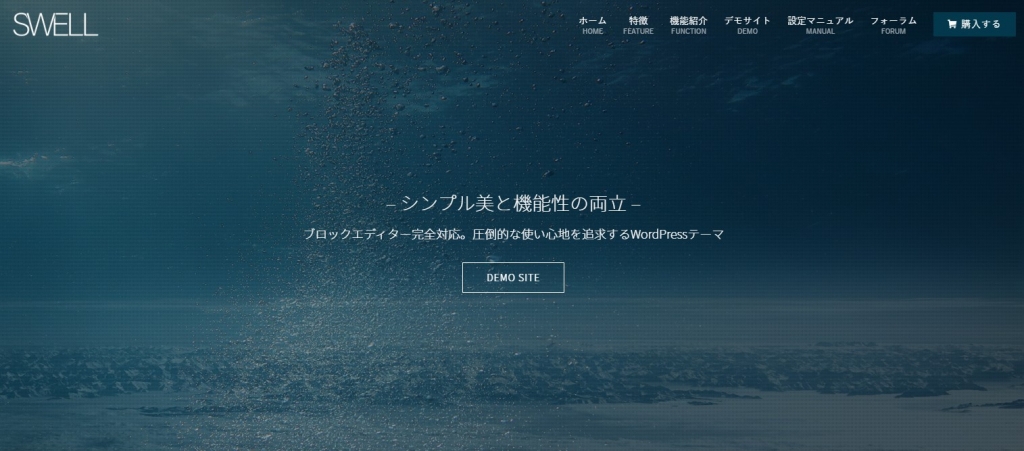
このサイトで使用しているWordPressテーマ「SWELL
ファイルをわざわざ作ってサーバーに追加する手間を考えると、テーマ「SWELL」を導入するほうが簡単で効率が良いです。



ただしSWELLは有料のWordPressテーマなので、すでに他の有料テーマを購入している人は下の記事を参考にしてads.txtファイルを設置するほうがいいと思います^^
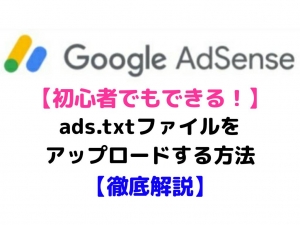
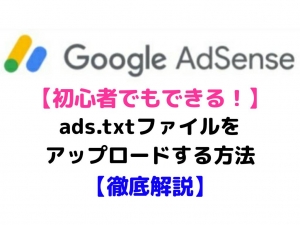
テーマ『SWELL』でWordPressの編集画面からads.txtを設置する手順


超簡単です。一瞬で終わるので、目を離さないでくださいね(笑)
手順①AdSenseのサイト運営者IDを取得する
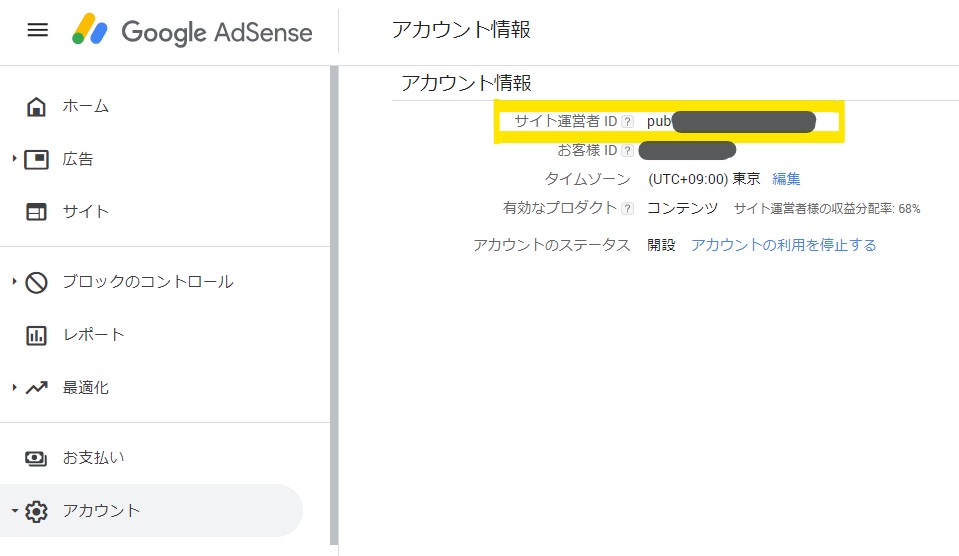
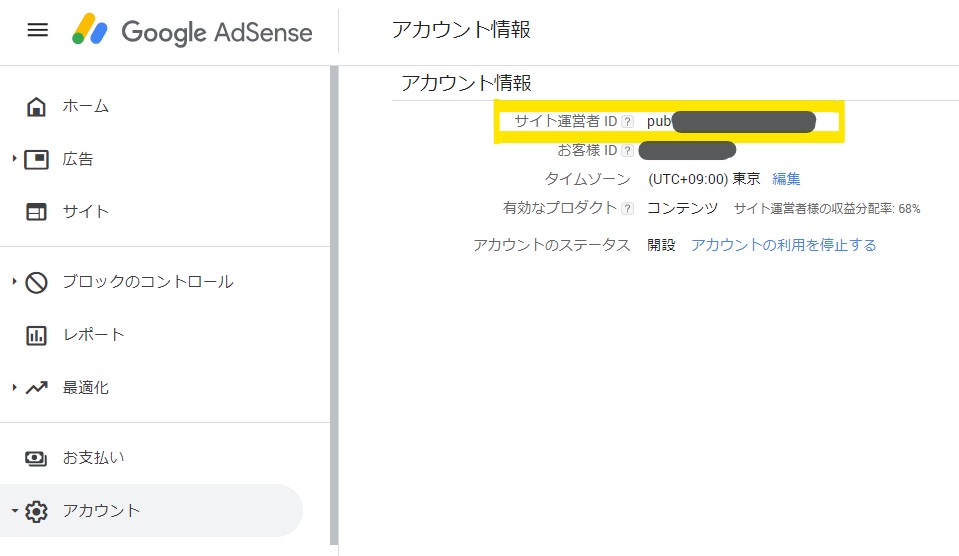
AdSense運営者IDは、Google AdSenseの管理画面にある「アカウント」から確認することができます。
手順②WordPressの設定「SWELL設定」にIDを貼りつける
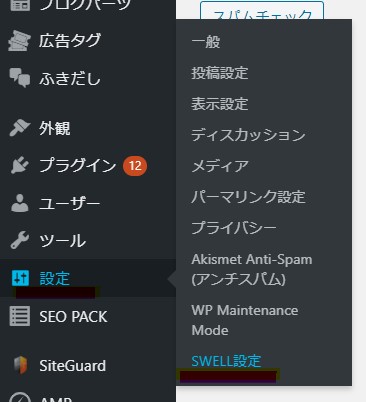
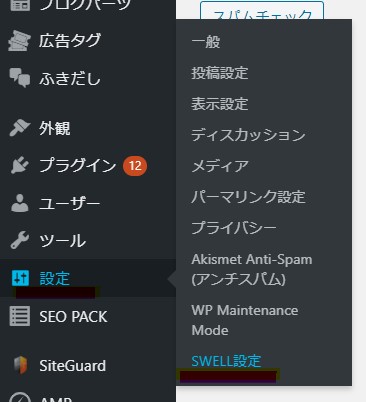
WordPressの設定から「SWELL設定」を開きます。
手順③特殊ファイルの編集からads.txtを変更する
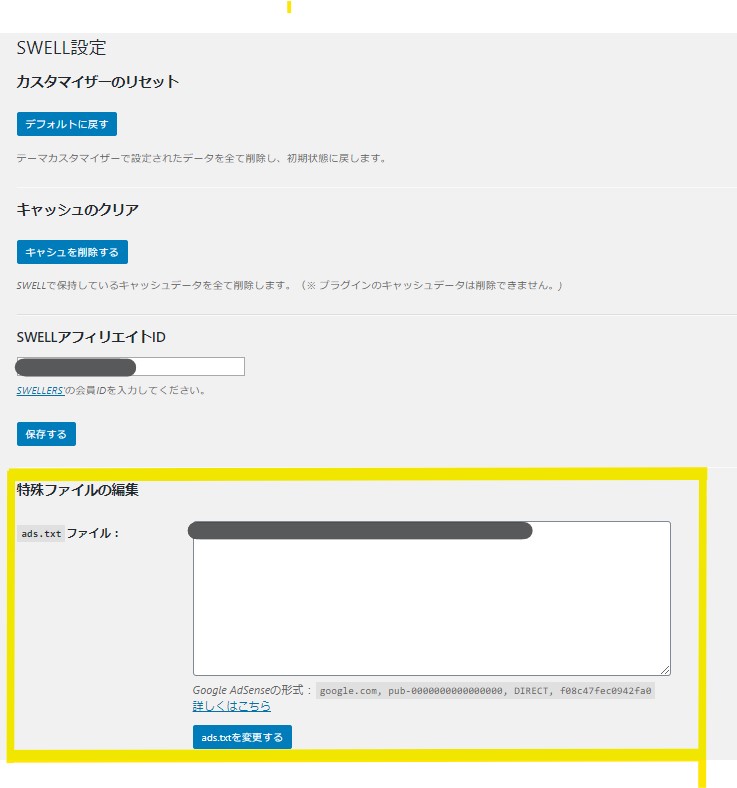
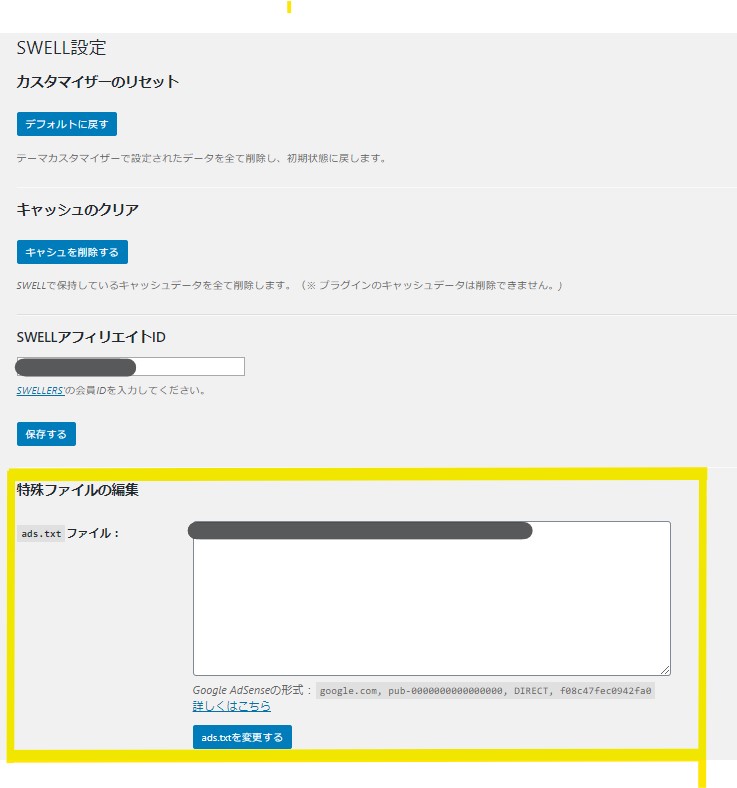
1番下にある「特殊ファイルの編集」に、先ほどコピーしておいたGoogle AdSense運営者IDを貼りつけます。
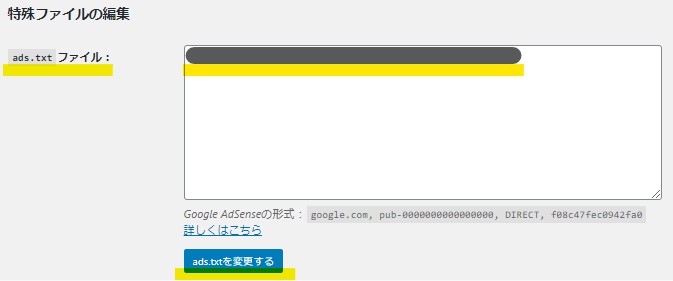
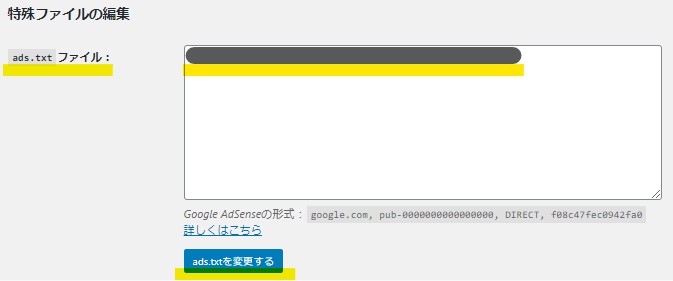
このスペースに下記コードを入力して、「adx.txtを変更する」をクリックして特殊ファイルの編集は完了です。
下記コードの赤文字で示したところには、コピペした自分の運営者IDを貼りつけてください。
google.com, pub-0000000000000000, DIRECT, f08c47fec0942fa0
プラグインなしでads.txtファイルを簡単設置したいならWordPressテーマ『SWELL』がおすすめ【有料だけど超使いやすいよ】


今回は、Googleアドセンスのads.txtファイルを、WordPressにプラグインなしで設置する方法(テーマ)についてご紹介しました。
当サイトでも使っているWordPressテーマ「SWELL
WordPressには操作をスムーズにしたり簡単にするプラグインという便利なものもありますが、入れすぎてしまうとサイトのページ読み込みが遅くなる原因にもなってしまいます。



プラグインを入れることでWordPressが使いやすくなることも多い反面、プラグインに頼らなくてもWordPressテーマのSWELLを入れるだけでできることも多いですよ^^
テーマ『SWELL』について詳しく知りたい方は、WordPressテーマ『SWELL』感想レビュー【AFFINGER5から乗換え】から読めます。


SWELL – シンプル美と機能性両立を両立させた、圧巻のWordPressテーマ